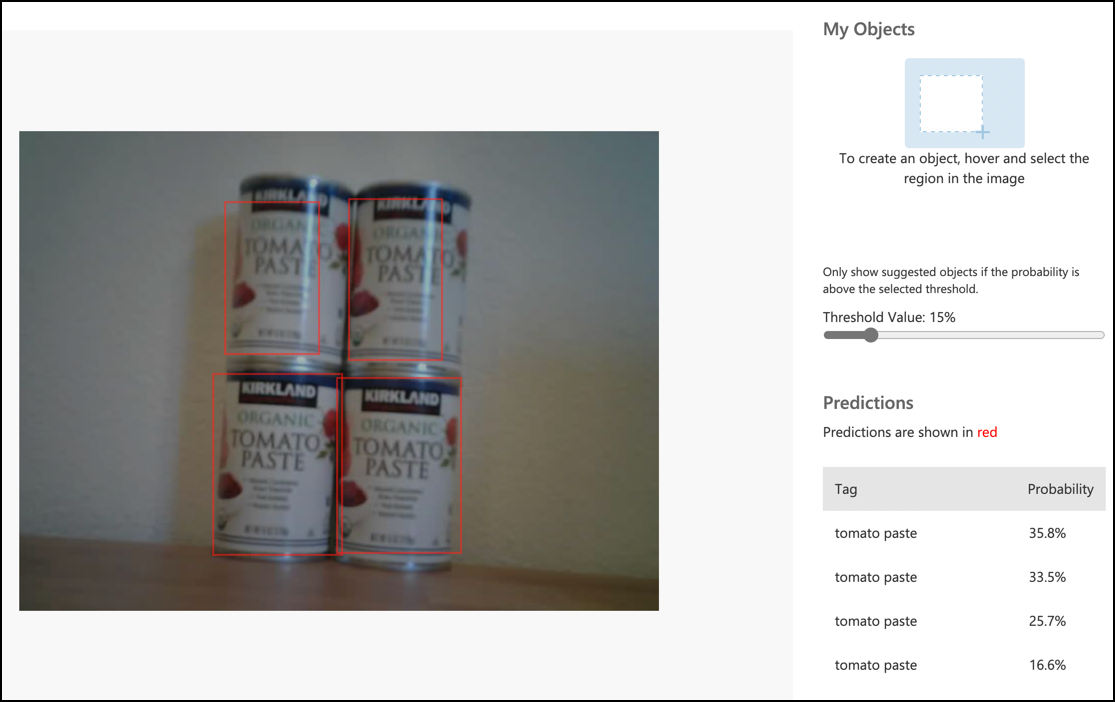5.4 KiB
Kald din objektdetektor fra din IoT-enhed - Wio Terminal
Når din objektdetektor er blevet offentliggjort, kan den bruges fra din IoT-enhed.
Kopiér billedklassifikationsprojektet
Størstedelen af din lagerdetektor er den samme som billedklassifikatoren, du oprettede i en tidligere lektion.
Opgave - kopiér billedklassifikationsprojektet
-
Tilslut din ArduCam til din Wio Terminal ved at følge trinnene fra lektion 2 i produktionsprojektet.
Du kan også vælge at fastgøre kameraet i en fast position, for eksempel ved at hænge kablet over en kasse eller dåse, eller ved at fastgøre kameraet til en kasse med dobbeltklæbende tape.
-
Opret et helt nyt Wio Terminal-projekt ved hjælp af PlatformIO. Kald dette projekt
stock-counter. -
Gentag trinnene fra lektion 2 i produktionsprojektet for at tage billeder med kameraet.
-
Gentag trinnene fra lektion 2 i produktionsprojektet for at kalde billedklassifikatoren. Størstedelen af denne kode vil blive genbrugt til at detektere objekter.
Ændr koden fra en klassifikator til en billeddetektor
Den kode, du brugte til at klassificere billeder, ligner meget koden til at detektere objekter. Den største forskel er URL'en, der kaldes, som du fik fra Custom Vision, og resultaterne af kaldet.
Opgave - ændr koden fra en klassifikator til en billeddetektor
-
Tilføj følgende include-direktiv øverst i
main.cpp-filen:#include <vector> -
Omdøb funktionen
classifyImagetildetectStock, både navnet på funktionen og kaldet i funktionenbuttonPressed. -
Over funktionen
detectStock, deklarer en tærskelværdi for at filtrere eventuelle detektioner med lav sandsynlighed:const float threshold = 0.3f;I modsætning til en billedklassifikator, der kun returnerer ét resultat pr. tag, vil objektdetektoren returnere flere resultater, så dem med lav sandsynlighed skal filtreres fra.
-
Over funktionen
detectStock, deklarer en funktion til at behandle forudsigelserne:void processPredictions(std::vector<JsonVariant> &predictions) { for(JsonVariant prediction : predictions) { String tag = prediction["tagName"].as<String>(); float probability = prediction["probability"].as<float>(); char buff[32]; sprintf(buff, "%s:\t%.2f%%", tag.c_str(), probability * 100.0); Serial.println(buff); } }Denne funktion tager en liste over forudsigelser og udskriver dem til den serielle monitor.
-
I funktionen
detectStock, erstat indholdet affor-løkken, der gennemgår forudsigelserne, med følgende:std::vector<JsonVariant> passed_predictions; for(JsonVariant prediction : predictions) { float probability = prediction["probability"].as<float>(); if (probability > threshold) { passed_predictions.push_back(prediction); } } processPredictions(passed_predictions);Denne løkke gennemgår forudsigelserne og sammenligner sandsynligheden med tærskelværdien. Alle forudsigelser med en sandsynlighed højere end tærskelværdien tilføjes til en
listog sendes til funktionenprocessPredictions. -
Upload og kør din kode. Peg kameraet mod objekter på en hylde og tryk på C-knappen. Du vil se outputtet i den serielle monitor:
Connecting to WiFi.. Connected! Image captured Image read to buffer with length 17416 tomato paste: 35.84% tomato paste: 35.87% tomato paste: 34.11% tomato paste: 35.16%💁 Du kan være nødt til at justere
thresholdtil en passende værdi for dine billeder.Du vil kunne se det billede, der blev taget, og disse værdier i Predictions-fanen i Custom Vision.
💁 Du kan finde denne kode i mappen code-detect/wio-terminal.
😀 Dit lageroptællingsprogram var en succes!
Ansvarsfraskrivelse:
Dette dokument er blevet oversat ved hjælp af AI-oversættelsestjenesten Co-op Translator. Selvom vi bestræber os på at sikre nøjagtighed, skal du være opmærksom på, at automatiserede oversættelser kan indeholde fejl eller unøjagtigheder. Det originale dokument på dets oprindelige sprog bør betragtes som den autoritative kilde. For kritisk information anbefales professionel menneskelig oversættelse. Vi påtager os ikke ansvar for eventuelle misforståelser eller fejltolkninger, der opstår som følge af brugen af denne oversættelse.